系统:PC
日期:2022-03-03
类别:网络工具
版本:v2022.1.16.0
Remote Desktop Manager特别版是一款专业性极强的远程监控软件,这款软件是专门为从事测试行业的小伙伴所打造的,因为在工作中测试人员需要测试的环境很多,但是windows自带的远程控制非常难用,所以小编在这里为你带来了Remote Desktop Manager免费版。该软件在老版本的基础上进行了全面的升级,你可以is害死hi的查看每一台计算的运行状况,而且还能一键操控,方便且实用。
Remote Desktop Manager汉化版操作十分简单,你只需一键就能导入数据,同时还能根据自己的使用习惯,添加自定义信息。而且不用担心数据泄露问题,内置安全密码库,让你在操作的时候大大提高了对话的安全性,需要的小伙伴快来下载体验吧!
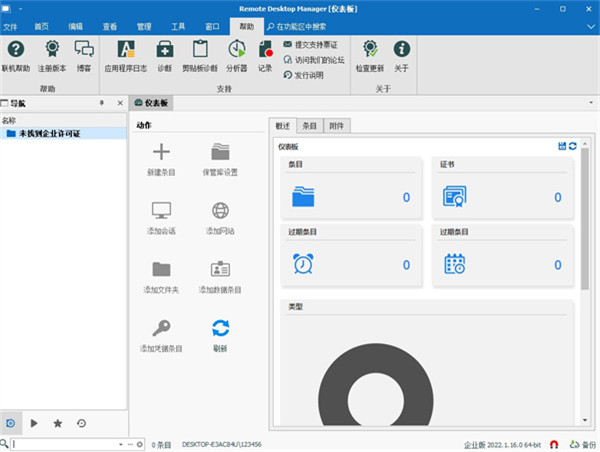
1、首先在安装Remote Desktop Manager 2022企业版之前,我们要先断开网络,屏蔽软件联网认证
或者手动添加Hosts规则屏蔽联网验证
127.0.0.1 crm.devolutions.net
2、然后再双击“Setup.RemoteDesktopManager.2022.1.16.0.exe”启动安装程序
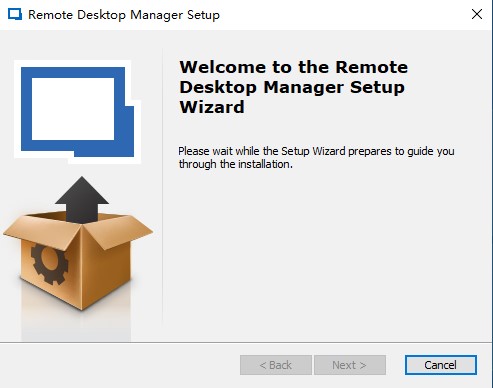
3、选择安装类型,默认经典安装即可
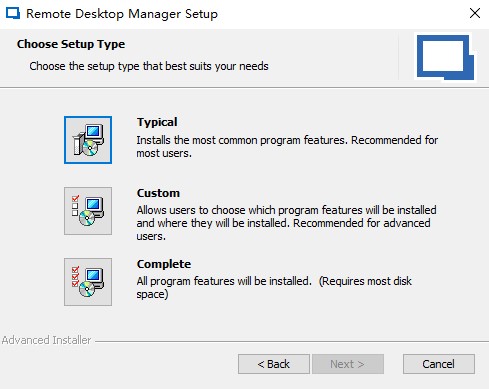
4、选择附加任务,建议创建桌面快捷方式
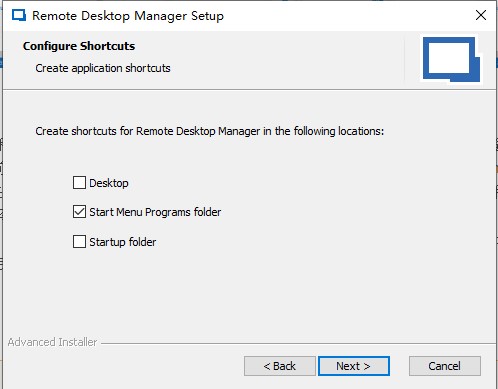
5、同意软件安装协议,进行下一步
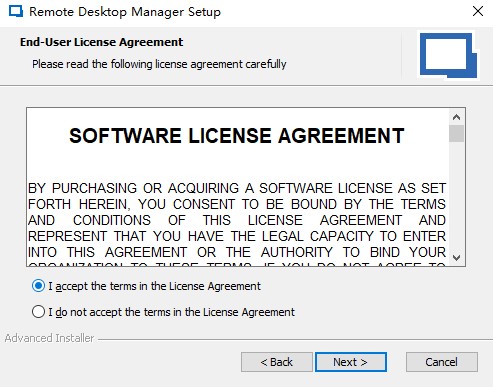
6、核对安装信息,确认无误后即可点击【Install】按钮正式安装
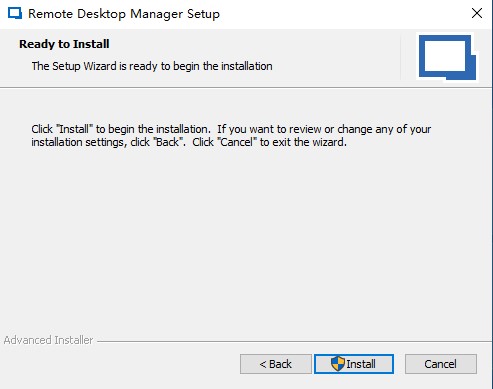
7、耐心等待程序安装完毕,直接启动Remote Desktop Manager 2021即可
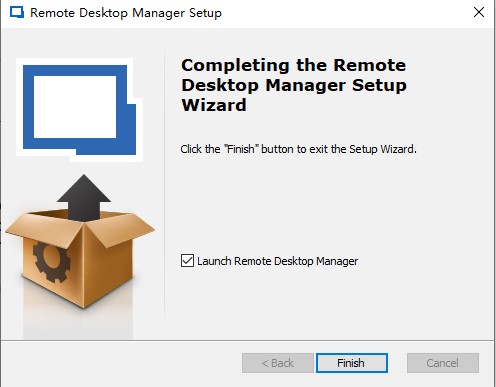
8、打开注册机“Keygen.exe”,填入任意信息,点击【Generate】即可生成一组注册码,如下图
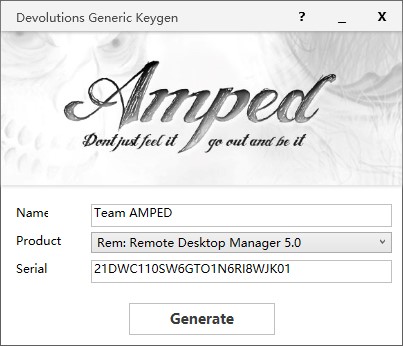
9、回到软件,将上面的注册码填入激活框中,如下图所示:
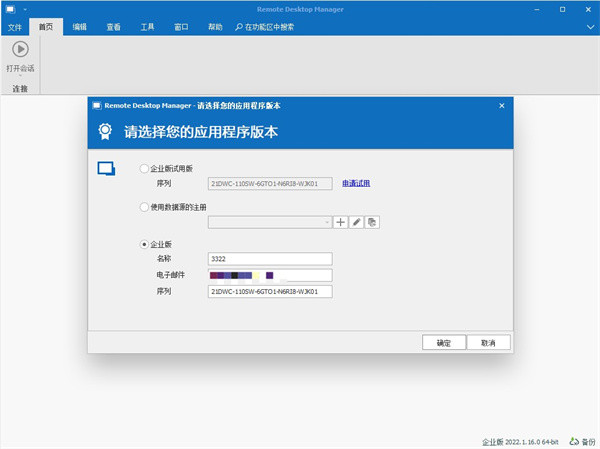
10、点击【确定】即提示许可证生效,至此,Remote Desktop Manager 2021企业中文特别版安装完毕,请放心体验。
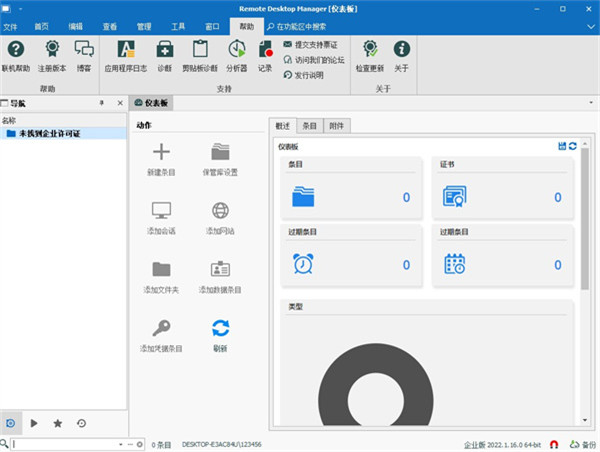
11、一般默认为中文界面,如果您的软件显示为英文,可通过file →options→user interface→language 会弹出General设置界面找到Chinese(Simplified)Legacy,然后ok,重启软件,就可以看到中文界面。
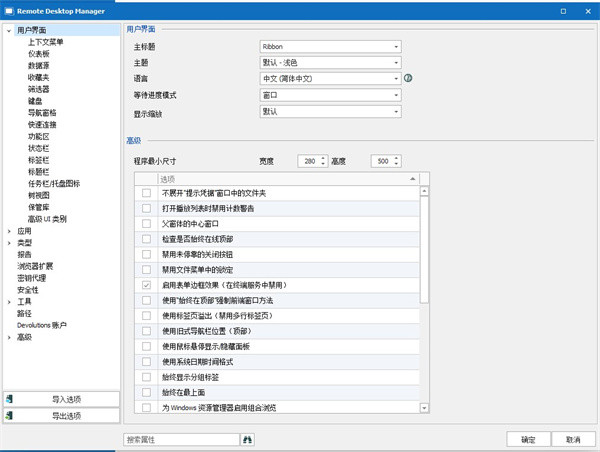
1、新建windows远程会话需要远程服务器,点击右击【新建会话】
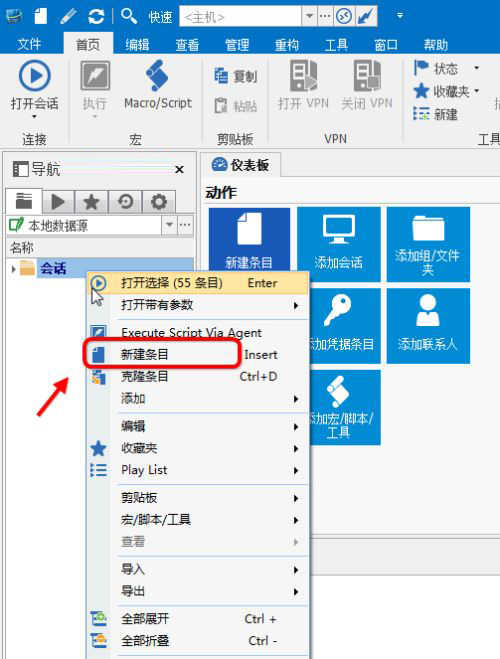
2、这里选择最常用的 miscrosoft remote desktop(RDP),也就是远程桌面方式
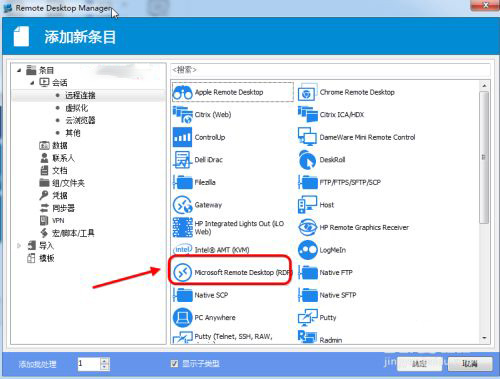
3、设置账户密码点击找到通用选项,设置远程计算机的IP,端口和账户密码
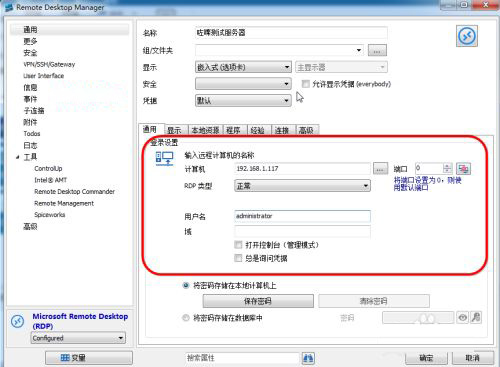
4、连接远程设置好之后,保存密码。然后点击打开会话即可连接了。
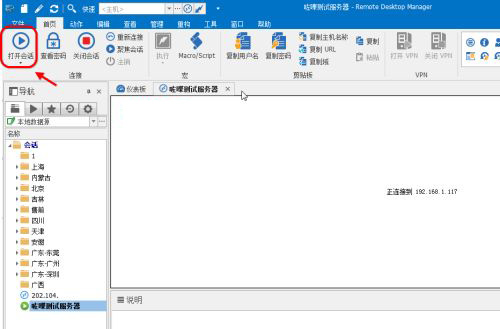
5、如果是设置了正确的账号密码,就进入远程服务器了。咗嚛密码没有设置的话,需要手动登录。
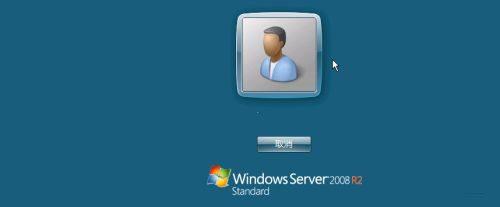
6、共享本地资源如果需要将本地的资源同步到远程服务器,可以找到【本地资源】勾选,声音,本地设备和资源带到远程服务器,这样就可以在远程服务器查看本地资源了。
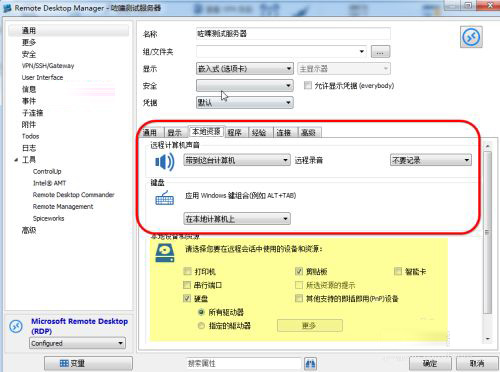
7、导入导出配置如果你之前有使用其他工具的设置,可以点击【导入】菜单,批量添加会话设置
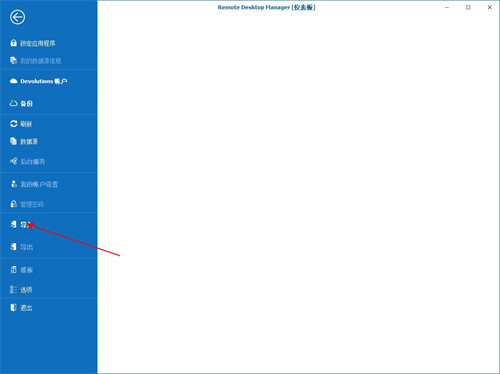
8、然后选择远程工具的账号配置类型,支持很多配置,如teamview RDP vnc等
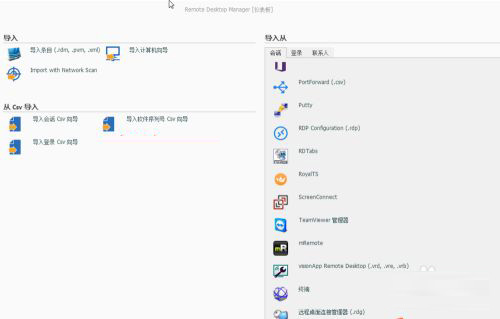
9、配置linux会话除了常见的windows远程之外,还支持linux系统的ssh 或路由器等的telnet命令行
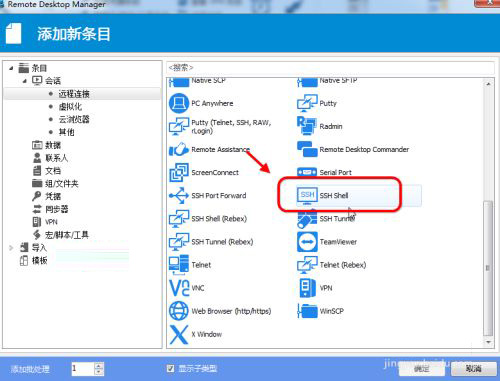
10、选择ssh会话类型,然后根据远程的设置,选择ssh服务器地址。注意端口可以自定义点击【端口】配置
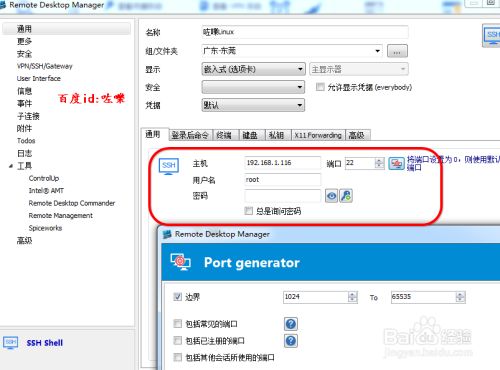
打开注册机,它会自动给你算出注册码。
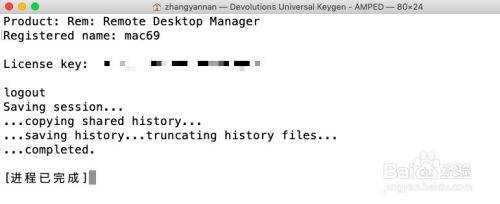
打开remote desktop manager。
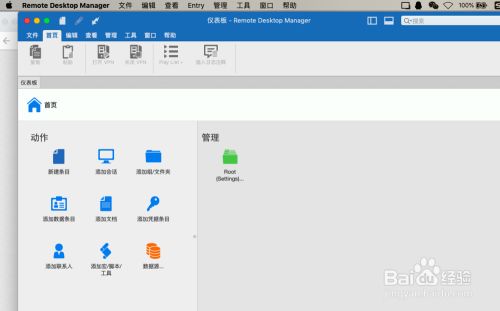
点击左上方remote desktop manager--注册版本,选择第二个选项。
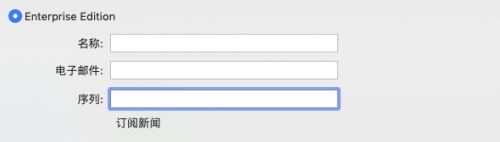
输入相关信息
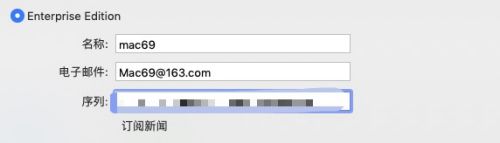
点击确定
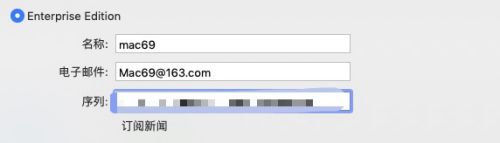
注册成功

1、提供本地数据源链接功能。
2、支持将本地的服务器链接到远程PC端。
3、可以打开已经链接的会话项目。
4、可以设置本机的参数,调试设备连接方案。
5、可以设置仪表参数,建立新的连接分组。
6、支持播放列表建立功能,支持将多种远程媒体播放。
7、支持建立使用日志,统计数据库运行参数。
8、也可以实现快速连接,利用预先搭建的网络参数连接。
9、支持查看凭据条目,分析宏、脚本、工具条目。
10、支持查看网络条目内容以及筛选器。
评分及评论
果然是又小又好用
这么好的软件你到哪里去找啊
支持一下
多谢分享
小巧而不占资源,是我用过占用内存最少的社交聊天了,期待它的后续优化
点击星星用来评分